
Si está buscando formas de subtitular videos automáticamente, sepa que hay varias herramientas disponibles. Cualquiera que navega por Internet sabe que cada vez es más común encontrar videos en idiomas distintos al portugués. Entonces, si no habla el idioma del video, debe usar una de estas herramientas para comprender lo que se dice. En este artículo, explicamos el subtitulado de videos en 6 aplicaciones diferentes. ¡Verificar!
1) Captura
Capcut es una aplicación gratuita para Android y iPhone que funciona de manera muy simple: simplemente pegue el enlace al video que desea subtitular y la aplicación hace el resto. Capcut usa inteligencia artificial para subtitular videos automáticamente y, según los desarrolladores, el proceso es muy preciso. Vale la pena recordar que Capcut solo está disponible para Android e iOS, sin una versión para PC.
Para agregar subtítulos al video usando Capcut, solo sigue estos pasos:
- Abra la aplicación;
- Iniciar un nuevo proyecto;
- Seleccione el video de la biblioteca de su teléfono;
- Haga clic en "Texto" en el menú de pie de página;
- Selecciona “Añadir texto” si quieres hacer el subtítulo o “Subtítulos automáticos”;
- Capcut procesa el video y luego muestra los subtítulos;
- Toca los subtítulos para editarlos;
- Guarda el video subtitulado.
Sencillo, ¿no? Además de poner subtítulos en videos automáticamente, Capcut también le permite editar subtítulos manualmente si lo necesita.
2) Captura automática
AutoCap es otra opción gratuita para subtitular videos. También utiliza inteligencia artificial para procesar el video y colocar subtítulos automáticamente. Sin embargo, la aplicación está disponible para Android e iOS, sin una versión para PC.
Para subtitular el video con AutoCap, solo sigue estos pasos:
- Abra la aplicación;
- Toque "Elegir video";
- Seleccione el video que desea subtitular;
- Toque "Continuar";
- AutoCap procesa el video y luego muestra los subtítulos;
- Toca los subtítulos para editarlos;
- Guarda el video subtitulado.
AutoCap también le permite editar subtítulos manualmente. Además, la aplicación ofrece varias otras funciones, como la posibilidad de agregar efectos visuales a los videos.
3) voz
Voicella es una aplicación gratuita que funciona de manera muy simple: simplemente pegue el enlace al video que desea subtitular y la aplicación hace el resto. Recuerda que Voicella está disponible para Android.
Para poner subtítulos de Voicella en el video, solo sigue estos pasos:
- Abra la aplicación;
- Seleccione el video de la biblioteca de su teléfono;
- Seleccione si solo desea subtitular o subtitular la traducción del video;
- Seleccione el idioma de audio de video;
- Podrás editar subtítulos o guardar tu video subtitulado.
4) Clips
Clips es una aplicación gratuita disponible para iOS que ofrece una variedad de herramientas para editar videos. Además de subtitular videos, la aplicación también le permite agregar efectos visuales, cambiar la velocidad del video y hacer mucho más.
Para agregar subtítulos a los clips, simplemente siga estos pasos:
- Abra la aplicación;
- Toque "Crear nuevo video";
- Toque "Agregar video" y seleccione el video que desea editar;
- Haga clic en "Leyenda" en la barra de herramientas;
- Elija una de las plantillas de subtítulos disponibles;
- Toque "Continuar";
- Edite los subtítulos manualmente o deje que la aplicación agregue subtítulos automáticamente;
- Guarda tu vídeo.
Como puede ver, Clips es una excelente opción para aquellos que desean agregar subtítulos a sus videos y también editarlos de otras maneras.
5) subtitulado
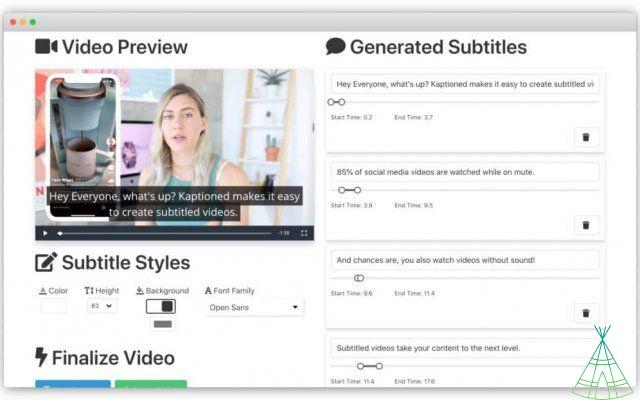
Para subtitular tu video con Kaptioned, solo sigue estos pasos:
- Abra la aplicación;
- Pulse en "Elegir archivo";
- Seleccione el video que desea subtitular;
- Toque "Enviar a título";
- Kaptioned procesa el video y luego muestra los subtítulos;
- Puede editar subtítulos manualmente o dejar que la aplicación agregue subtítulos automáticamente;
- Guarda el vídeo.
Kaptioned es una excelente opción para agregar subtítulos a videos, ya que le permite editar manualmente los subtítulos o dejar que la aplicación los subtitule automáticamente.
6) Programa de video
VideoShow es una aplicación gratuita que te permite editar videos de muchas maneras. Además de subtitular videos, la aplicación también le permite agregar efectos visuales, cambiar la velocidad del video y hacer mucho más.
Para agregar subtítulos a videos usando VideoShow (que está disponible para iPhone y Android), simplemente siga estos pasos:
- Abra la aplicación;
- Toque "Crear nuevo video";
- Toque "Agregar video" y seleccione el video que desea editar;
- Haga clic en "Leyenda" en la barra de herramientas;
- Elija una de las plantillas de subtítulos disponibles;
- Toque "Continuar";
- Edite los subtítulos manualmente o deje que la aplicación agregue subtítulos automáticamente;
- Guarda tu vídeo.
VideoShow es una excelente opción para poner subtítulos en videos y también editar videos de muchas otras maneras.
Conclusión
Subtitular videos puede parecer una tarea desalentadora, pero con las aplicaciones adecuadas se puede hacer de una manera muy sencilla. En esta publicación, enumeramos las mejores aplicaciones para subtitular videos. ellos, puede subtitular sus videos de forma manual o automática. Así que este es el consejo: prueba las aplicaciones mencionadas anteriormente y subtitula tus videos fácil y rápidamente.


























